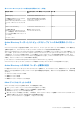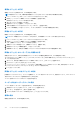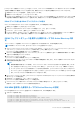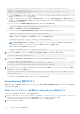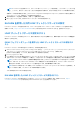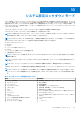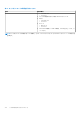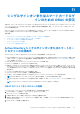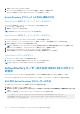Users Guide
Table Of Contents
- Integrated Dell Remote Access Controller 9ユーザーズガイド
- 目次
- iDRACの概要
- iDRAC へのログイン
- パスワードの強制変更(FCP)
- OpenID Connect を使用した iDRAC へのログイン
- Logging in to iDRAC as local user, Active Directory user, or LDAP user
- スマートカードを使用したローカルユーザーとしての iDRAC へのログイン
- シングルサインオンを使用した iDRAC へのログイン
- リモート RACADM を使用した iDRAC へのアクセス
- ローカル RACADM を使用した iDRAC へのアクセス
- ファームウェア RACADM を使用した iDRAC へのアクセス
- シンプルな2要素認証(シンプル2FA)
- RSA SecurID 2FA
- システム正常性の表示
- 公開キー認証を使用した iDRAC へのログイン
- 複数の iDRAC セッション
- セキュアなデフォルトパスワード
- デフォルト ログイン パスワードの変更
- デフォルトパスワード警告メッセージの有効化または無効化
- パスワード強度ポリシー
- IPブロック
- Webインターフェイスを使用したOS to iDRACパススルーの有効化または無効化
- RACADM を使用したアラートの有効化または無効化
- 管理下システムのセットアップ
- iDRAC IP アドレスのセットアップ
- ローカル管理者アカウント設定の変更
- 管理下システムの場所のセットアップ
- システムパフォーマンスと電力消費の最適化
- 管理ステーションのセットアップ
- 対応ウェブブラウザの設定
- Updating device firmware
- ステージングされたアップデートの表示と管理
- デバイスファームウェアのロールバック
- 簡単な復元
- 他のシステム管理ツールを使用した iDRAC の監視
- サーバ設定プロファイルのサポート - インポートおよびエクスポート
- BIOS 設定または F2 からのセキュアなブート設定
- BIOS recovery
- Plugin Management
- iDRAC の設定
- iDRAC 情報の表示
- ネットワーク設定の変更
- 暗号スイートの選択
- FIPS モード
- サービスの設定
- Using VNC client to manage remote server
- 前面パネルディスプレイの設定
- タイムゾーンおよび NTP の設定
- 最初の起動デバイスの設定
- OS から iDRAC へのパススルーの有効化または無効化
- 証明書の取得
- RACADM を使用した複数の iDRAC の設定
- ホストシステムでの iDRAC 設定を変更するためのアクセスの無効化
- OAuth 2.0を使用した委任認証
- iDRAC と管理下システム情報の表示
- iDRAC 通信のセットアップ
- DB9 ケーブルを使用したシリアル接続による iDRAC との通信
- DB9 ケーブル使用中の RAC シリアルとシリアルコンソール間の切り替え
- IPMI SOL を使用した iDRAC との通信
- IPMI over LAN を使用した iDRAC との通信
- リモート RACADM の有効化または無効化
- ローカル RACADM の無効化
- 管理下システムでの IPMI の有効化
- RHEL 6 での起動中の Linux のシリアルコンソールの設定
- RHEL 7 でのシリアルターミナルの設定
- サポート対象の SSH 暗号スキーム
- ユーザーアカウントと権限の設定
- iDRAC ユーザーの役割と特権
- ユーザー名およびパスワードで推奨される文字
- ローカルユーザーの設定
- Active Directory ユーザーの設定
- iDRAC の Active Directory 認証を使用するための前提条件
- サポートされている Active Directory 認証メカニズム
- 標準スキーマ Active Directory の概要
- 標準スキーマ Active Directory の設定
- 拡張スキーマ Active Directory の概要
- 拡張スキーマ Active Directory の設定
- Active Directory 設定のテスト
- 汎用 LDAP ユーザーの設定
- システム設定ロックダウン モード
- シングルサインオンまたはスマートカードログインのための iDRAC の設定
- アラートを送信するための iDRAC の設定
- iDRAC 9グループ マネージャー
- ログの管理
- iDRACでの電源のモニタリングと管理
- iDRAC Direct Updates
- ネットワークデバイスのインベントリ、監視、および設定
- ネットワークデバイスのインベントリと監視
- Inventorying and monitoring FC HBA devices
- Inventorying and monitoring SFP Transceiver devices
- Telemetry Streaming
- シリアル データ キャプチャ
- 仮想アドレス、イニシエータ、およびストレージターゲットのダイナミック設定
- Managing storage devices
- RAID の概念について
- 対応コントローラ
- 対応エンクロージャ
- ストレージデバイスの対応機能のサマリ
- ストレージデバイスのインベントリと監視
- ストレージデバイスのトポロジの表示
- 物理ディスクの管理
- 仮想ディスクの管理
- RAID設定機能
- コントローラの管理
- Managing PCIe SSDs
- エンクロージャまたはバックプレーンの管理
- 設定を適用する操作モードの選択
- 保留中の操作の表示と適用
- ストレージデバイス — 操作適用のシナリオ
- コンポーネント LED の点滅または点滅解除
- ウォーム リブート
- BIOS 設定
- 仮想コンソールの設定と使用
- iDRAC サービスモジュールの使用
- サーバー管理用 USB ポートの使用
- Quick Sync 2の使用
- 仮想メディアの管理
- vFlash SD カードの管理
- SMCLP の使用
- オペレーティングシステムの導入
- iDRAC を使用した管理下システムのトラブルシューティング
- iDRAC への SupportAssist の統合
- よくあるお問い合わせ(FAQ)
- 使用事例シナリオ
- アクセスできない管理下システムのトラブルシューティング
- システム情報の取得とシステム正常性の評価
- アラートのセットアップと電子メールアラートの設定
- システムイベントログと Lifecycle ログの表示とエクスポート
- iDRAC ファームウェアをアップデートするためのインタフェース
- 正常なシャットダウンの実行
- 新しい管理者ユーザーアカウントの作成
- サーバのリモートコンソールの起動と USB ドライブのマウント
- 連結された仮想メディアとリモートファイル共有を使用したベアメタル OS のインストール
- ラック密度の管理
- 新しい電子ライセンスのインストール
- 一度のホストシステム再起動における複数ネットワークカードへの IO アイデンティティ構成設定の適用
3. テストユーザーの名前(例:[username@domain.com])とパスワードを入力し、[Start Test(テストの開始)]をクリックしま
す。詳細なテスト結果およびテストログが表示されます。
いずれかの手順にエラーが発生した場合は、テストログで詳細を確認し、問題と解決策を特定します。
メモ: 証明書検証を有効化がチェックされた状態で Active Directory 設定をテストする場合、iDRAC では、Active Directory サ
ーバが IP アドレスではなく FQDN で識別されている必要があります。Active Directory サーバが IP アドレスで識別されて
いると、iDRAC が Active Directory サーバと通信できないため、証明書の検証に失敗します。
RACADM を使用した Active Directory の設定のテスト
Active Directory の設定をテストするには、testfeature コマンドを使用します。
詳細については、https://www.dell.com/idracmanuals から入手可能な『iDRAC RACADM CLI
ガイド
』 を参照してください。
汎用 LDAP ユーザーの設定
iDRAC には Lightweight Directory Access Protocol(LDAP)ベースの認証をサポートするための汎用ソリューションがあります。こ
の機能は、ディレクトリサービス上のスキーマ拡張を必要としません。
iDRAC LDAP の実装を汎用にするために、異なるディレクトリサービス間の共通性を利用してユーザーをグループ化し、ユーザー
グループの関係をマップします。このディレクトリサービス特有の処置がスキーマです。たとえば、グループ、ユーザー、および
ユーザーとグループ間のリンクに異なる属性名がある場合があります。これらの処置は、iDRAC で設定できます。
メモ: スマートカードベースの 2 要素認証(TFA)とシングルサインオン(SSO)ログインは、汎用 LDAP ディレクトリサービ
スではサポートされません。
iDRAC のウェブベースインタフェースを使用した汎用 LDAP ディレクト
リサービスの設定
ウェブインタフェースを使用して汎用 LDAP ディレクトリサービスを設定するには、次の手順を実行します。
メモ: 各種フィールドについては、『iDRAC オンラインヘルプ』を参照してください。
1. iDRAC ウェブインタフェースで、[iDRAC Settings(iDRAC 設定)] > [Users(ユーザー)] > [Directory Services(ディレクト
リサービス)] > [Generic LDAP Directory Service(汎用 LDAP ディレクトリサービス)] の順に移動し、[Edit(編集)] をクリ
ックします。
[Generic LDAP Configuration and Management Step 1 of 3(汎用 LDAP の設定と管理 - 手順 1/3)] ページに、現在の汎用 LDAP 設
定が表示されます。
2. オプションで証明書検証を有効にして、汎用 LDAP サーバーと通信するときに SSL 接続開始時に使用したデジタル証明書をア
ップロードします。
メモ: 本リリースでは、非 SSL ポートベースの LDAP バインドはサポートされていません。サポートされているのは LDAP
over SSL のみです。
3. [Next](次へ) をクリックします。
[汎用 LDAP 設定と管理手順 3 の 2] ページが表示されます。
4. 汎用 LDAP 認証を有効にして、汎用 LDAP サーバーとユーザーアカウントの場所情報を指定します。
メモ: 証明書の検証を有効にした場合は、LDAP サーバの FQDN を指定し、[iDRAC Settings(iDRAC 設定)] > [Network(ネ
ットワーク)] で DNS が正しく設定されたことを確認します。
メモ: 本リリースでは、ネストされたグループはサポートされていません。ファームウェアは、ユーザー DN に一致するグ
ループのダイレクトメンバーを検索します。また、シングルドメインのみがサポートされています。クロスドメインはサ
ポートされていません。
5. [Next](次へ) をクリックします。
[汎用 LDAP 設定と管理手順 3 の 3a] ページが表示されます。
6. [役割グループ] をクリックします。
[汎用 LDAP 設定と管理手順 3 の 3b] ページが表示されます。
7. グループ識別名とそのグループに関連付けられた権限を指定し、[適用] をクリックします。
ユーザーアカウントと権限の設定 165